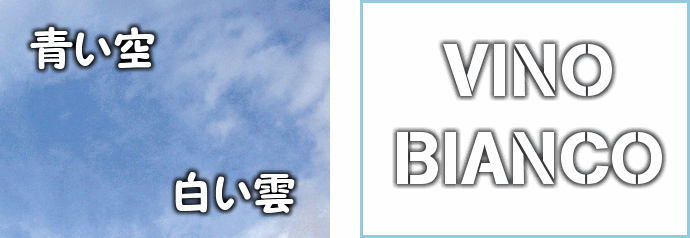
白っぽい文字の周りに黒いぼかしをつけて、文字を読みやすくする方法です。 右上のように、ロゴにも応用できます。

元画像の上に文字用の新規レイヤを作り、テキストツールで文字入れします。
さらにこの文字レイヤを複製します。
白っぽい画像の上に白で文字を入れたので、このままでは文字が読みにくいですね。
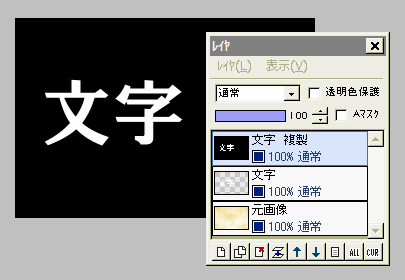
文字複製レイヤに対し、「フィルタ」⇒「アルファ操作」⇒「アルファ値からグレイスケール作成」を実行します。
透明な部分は黒に、不透明な部分は白になります。

続いて「フィルタ」⇒「メディアン」を最大値5×5で実行して、白い部分を太らせます。
さらに「フィルタ」⇒「ぼかし」⇒「ガウスぼかし」を、強さ2で実行します。
(ここまでは、「文字の周りに白ぼかし」と同じです)
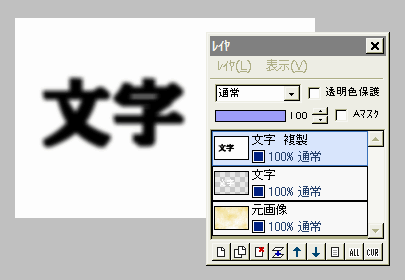
この文字複製レイヤを「フィルタ」⇒「カラー」⇒「ネガポジ反転」します。
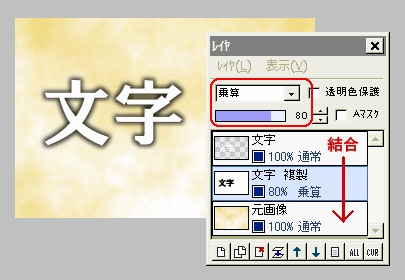
文字複製レイヤを文字レイヤの下に移動させ、レイヤの合成モードを「乗算」にします。
黒いぼかしが濃すぎたら、文字複製レイヤの不透明度を少し下げてください。
「レイヤ」⇒「表示レイヤをすべて結合」して保存します。

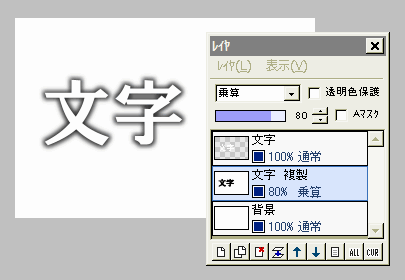
ロゴへの応用です。
左図のように、文字と背景を白(または明るい色の同色)で揃えてみましょう。
デザインフォントなどを使えば、簡単に素敵なロゴができますよ。
文字の周りに白ぼかし|文字にフチをつける(袋文字)